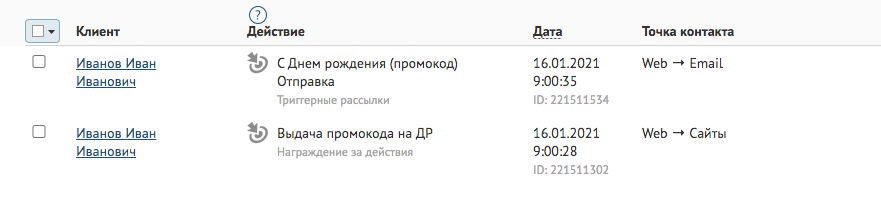Как выдать промокод и отправить его через сценарий или операцию
Отправить промокод клиентам можно несколькими способами:
- Без заведения пула на проекте –
- создать рассылку по файлу и подставить промокод из колонки файла в шаблон письма.
- С заведением пула на проекте (создать пул промокодов) –
-
вручную выдать промокоды клиентам по фильтру, подставить выданный промокод в шаблон письма.
-
выдать промокод через сценарий и сразу отправить рассылку с промокодом.
-
выдать промокод операцией и сразу отправить рассылку с промокодом.
Для выдачи доступны одноразовые и реферальные промокоды. Многоразовые промокоды выдать нельзя, так как они могут неоднократно использоваться разными пользователями.
Инструкция по настройке сценария
Следует проверить, что необходимый пул промокодов запущен в работу и в нем есть доступные промокоды для выдачи. Сценарий может быть настроен на любое событие или запускаться по расписанию, частота срабатывания так же устанавливается в зависимости от задачи. Например, можно настроить запуск по событиям — «Новый заказ», «Клиент попал в сегмент» или «Выдано действие» с указанием шаблона действия, то есть любое событие, на которое должно быть завязано срабатывание сценария.
В группе шагов выбираем «Промокод – Выдать», указываем нужный пул
и «Действие – Рассылка – Отправить Email / Sms / Viber / MobilePush / WebPush» (в зависимости от канала коммуникации с клиентом) и выбираем рассылку, где уже будет указан параметр подстановка последнего выданного промокода вида ${Recipient.LastReceivedPromoCode.WithTypeСистемное_имя_пула.Value}
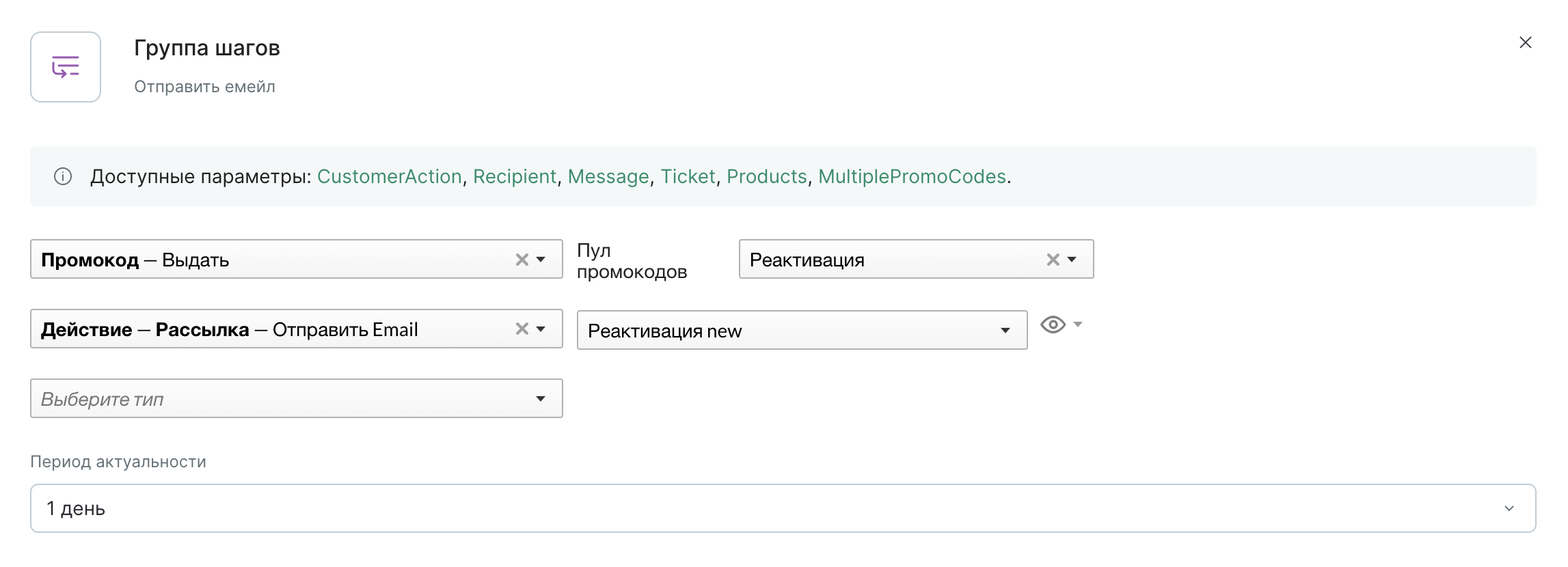
Готово! Теперь можно сохранить сценарий, проверить пул, рассылку и после этого запустить сценарий в работу.
Клиент получит действие выдачи промокода из сценария и следом рассылку с самим промокодом.

Инструкция по настройке операции
В настройках операции выбираем необходимую точку интеграции и ставим галочки в чекбоксах: «Операция требует передачи deviceUUID» и »Операция требует передачи секретного сервисного ключа». Шагом выбираем Клиент и любое следующее действие, которое подходит по задачу, например, «Клиент – Авторизованный – Получить существующего по идентификатору».

Следующим шагом выбираем «Промокод – Выдать». Есть два варианта выдачи промокода – из пула или из значения, переданного в этой же операции.
Получить по переданному значению - промокод для выдачи ищется по значению, переданному в теле запроса. В случае, если код не найден и включена опция создания, создаем код в заданном пуле, иначе возвращаем статус PromoCodeNotFound.
Получить доступный из пула - промокод для выдачи выбирается среди доступных промокодов в заданном пуле.
Время выдачи задается, если промокод не будет отправлен клиенту сразу, а с другим действием.
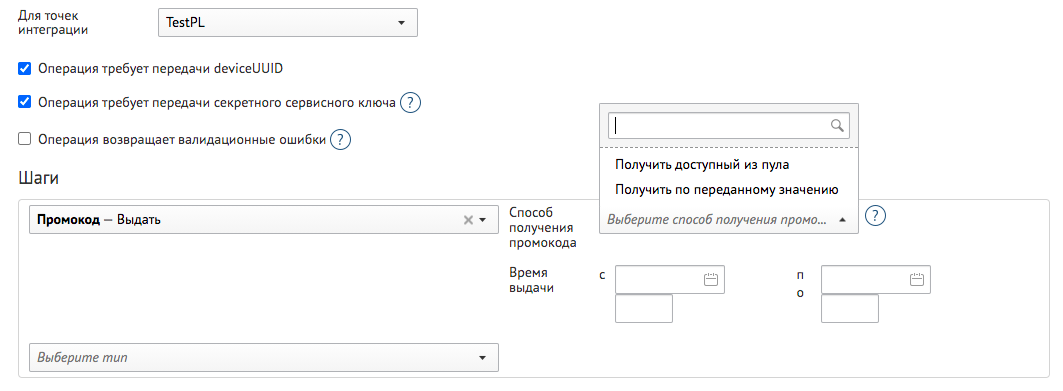
Третьим шагом выбираем рассылку, которую должен получить клиент: «Рассылка – Отправить Email / Sms / Viber / MobilePush / WebPush» (в зависимости от канала коммуникации с клиентом) и выбираем рассылку, где уже будет указан параметр подстановки последнего выданного промокода вида ${Recipient.LastReceivedPromoCode.WithTypeСистемное_имя_пула.Value}
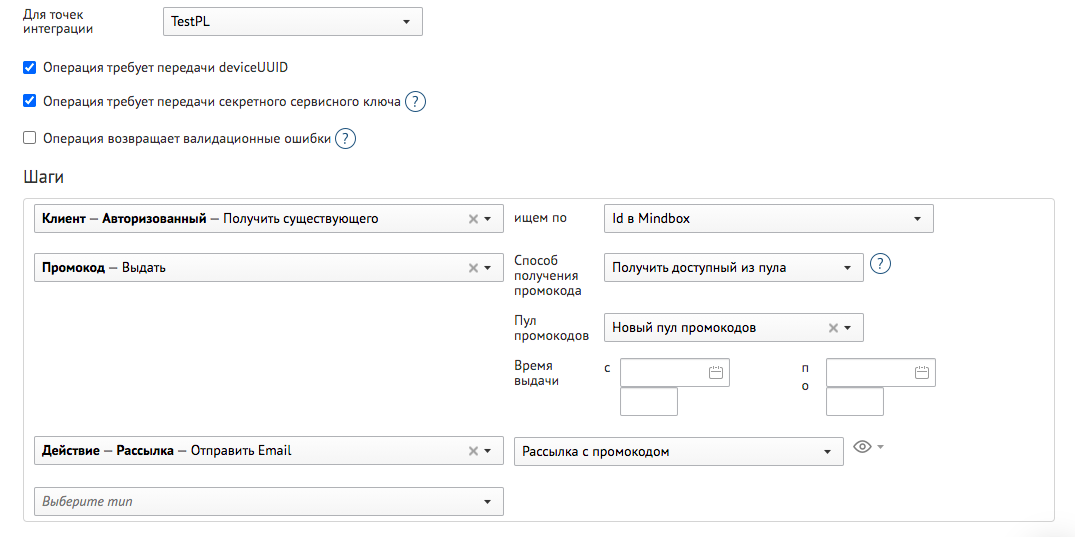
Готово! Теперь операцию можно вызывать с сайта и сразу отправлять выданный промокод.
Клиент получит действие выдачи промокода и следом рассылку с самим промокодом.